Windows PC の古いドライバをワンクリックで更新できます
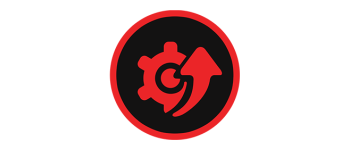
PC にインストールされているすべての古いドライバやインストール可能な不足しているドライバを検出して新しいドライバをインストールすことができるドライバ更新ソフト。システムをスキャンしてボタンをクリックするだけで、かんたんに Windows を最新のドライバに更新できます。
Driver Booster Pro の概要
Driver Booster Pro は、Windows のドライバの問題を解決し、ゲーム環境を最適化して、新品のような快適&安全な PC 環境にすることができるドライバ更新ソフトウェアです。。
Driver Booster Pro の機能
Driver Booster Pro では、以下の機能を利用できます。
| 項目 | 概要 |
|---|---|
| メイン機能 | ・古いドライバの検出 ・インストール可能なドライバの検出 ・ドライバのインストール/更新(すべてのドライバまたは選択したドライバ) |
| そのほか | ・ドライバのアンインストール ・ドライバのリストをエクスポート ・古いドライバと新しいドライバの情報を表示 |
| ゲームブースト | 不要なアプリ/サービスを停止してゲームのパフォーマンスを向上 |
| ツール | ・バックアップと復元 ・デバイスエラーを修正 ・音が出ない問題を修正 ・ネットワーク障害を修正 ・解像度の問題を修正 ・オフラインドライバアップデーター ・取り外したデバイスデータの消去 |
PC の古いドライバをワンクリックでアップデートできます
Driver Booster Pro を使用すると、PC のドライバをインターネット検索して探したり、製造元の Web サイトからダウンロードする必要なくドライバをインストールして更新することができます。
Driver Booster を起動すると PC にインストールされているすべてのドライバがスキャンされ、バージョンが古いドライバやインストール可能なドライバが一覧表示されます。ドライバを更新する方法はかんたんで、更新ボタンをクリックするだけです。
新しいドライバの確認やドライバのアンインストールができます
ドライバをインストールする前に、現在インストールされているドライバと新しいドライバを比較して詳細情報を確認することができるので安心してドライバを更新できますす。
また、問題があるドライバをアンインストールしたり、ドライバのリストをテキストファイルにエクスポートすることができます。
PC のドライバをオフラインで更新することもできます
「ツール」では、「音が出ない」「解像度が低下する」「ネットワークの不具合」「デバイスマネージャーのエラー」といったドライバのインストール後に起こりやすいシステムの問題を解決できます。
そのほかに、Driver Booster では、インターネット接続されていない PC のドライバをダウンロードしてオフラインで更新するための機能も備えられています。
それと、不要なアプリやサービスを停止してゲームのパフォーマンスを向上させる「ゲームモード」の機能も利用することができます。
便利なドライバアップデートツール
Driver Booster Pro は、すべての Windows ユーザーに役に立つドライバ更新ソフトです。ドライバーをインターネットで探してダウンロードしたり、一つ一つ更新したりする手間が省けるのでとても楽で時間を節約できます。
機能
- 古いドライバの検出と更新
- ドライバの詳細情報を表示
- ゲームブーストで究極のゲーミング環境を実現
- ツール(システムの一般的な問題を解決)
- 450 万以上のドライバーに対応
- ドライバを全自動アップデート
トライアル版について:
- 一日に 2 項目のドライバをアップデート可能
仕様
使い方
インストール
1.インストールする
インストーラを実行するとインストール画面になります。
- 推奨設定でインストールする場合は[インストール]ボタンをクリックします。
- ショートカットの作成やインストール場所を変更する場合は「カスタム インストール」をクリックして設定してください。
- インストールが完了しました。
ドライバをアップデートする
1.スキャン
Driver Booster を起動したら[スキャン]ボタンをクリックします。
- 上部に検出された古いドライバおよびインストール可能なドライバの数が表示されます。
2.ドライバを更新する
- ウィンドウ右上の[すべて更新]ボタンをクリックするとすべての古いドライバを更新できます。
- ドライバの右の[更新]をクリックすると、そのドライバを更新します。
- 「▼」をクリックするとそのほかのオプションが利用できます。
・元に戻す:
・アンインストール:ドライバをアンインストールする
・除外:このドライバを検出しない
・バックアップ:ドライバをバックアップする
・リストのエクスポート:ドライバのリストをテキストファイルに保存
- 「詳細」をクリックすると、現在のドライバと、インストール可能な新しいドライバの詳細を確認できます。
2-1.更新の開始
- [更新]をクリックすると確認画面が表示されます。[OK]をクリックすると更新を開始します。
- ドライバ更新中の画面です。
ゲームブースト
1.ゲームブースト
「ゲームブースト」は、不要なアプリ/サービスを停止して、ゲームのパフォーマンスを向上させる機能です。
- 一部の不要なサービス/プロセスはデフォルトですでに選択されているため、[オン]をクリックするだけでブーストできます。
- 「設定」をクリックすると、停止するアプリケーションを指定できます。
ツール
1.ツール
「ツール」では、ドライバのバックアップや、システムに起こる一般的な問題を修正できます。
・デバイスエラーを修正:デバイスマネージャのエラーコードを検出して修正する
・音が出ない問題を修正:オーディオデバイスのサウンドの問題を修正する
・ネットワーク障害を修正:ネットワークデバイスの接続に関する問題を修正する
・解像度の問題を修正:ディスプレイデバイスの正しくない解像度の問題を修正する
・オフラインドライバアップデーター:ドライバをダウンロードしてオフラインの PC を更新する
・取り外したデバイスデータの消去:コンピュータに接続されていないデバイスのデータを消去する
・システムインフォメーション:システムに関する詳細情報を収集して表示
・ソフトウェアアップデーター:インストール済みのプログラムを更新する(ほかのソフトウェアのインストールが必要)

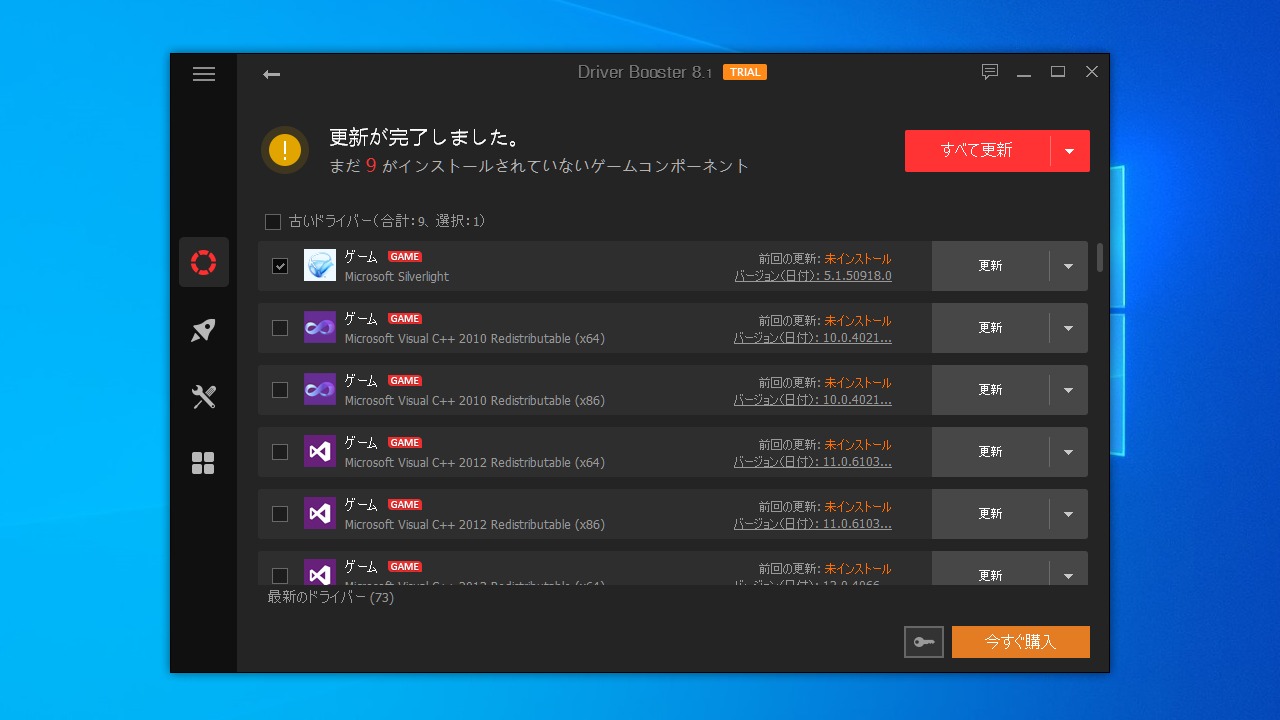
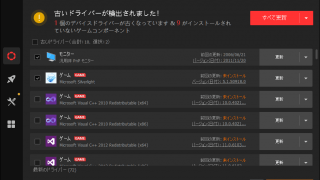
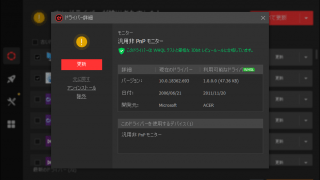
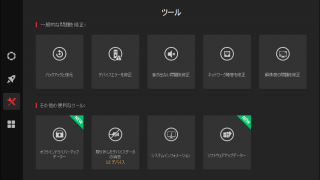
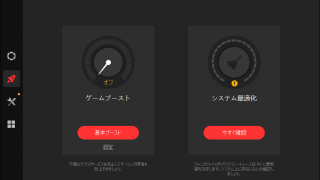
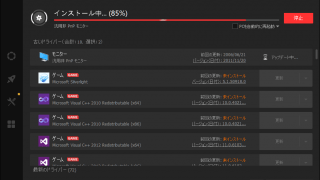
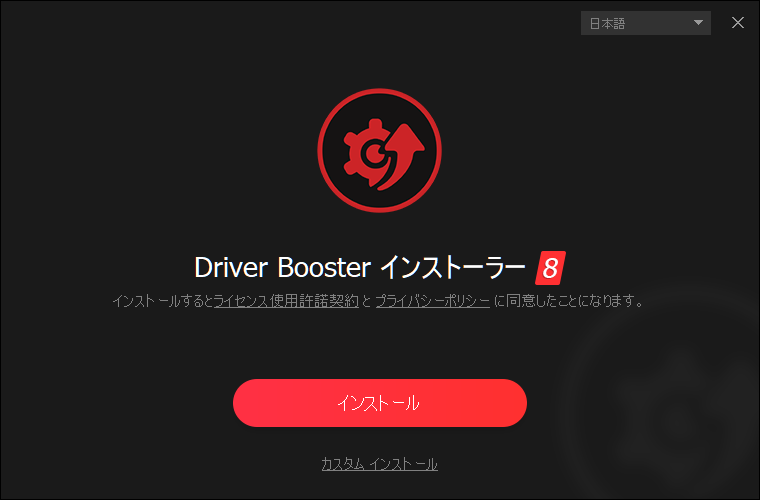
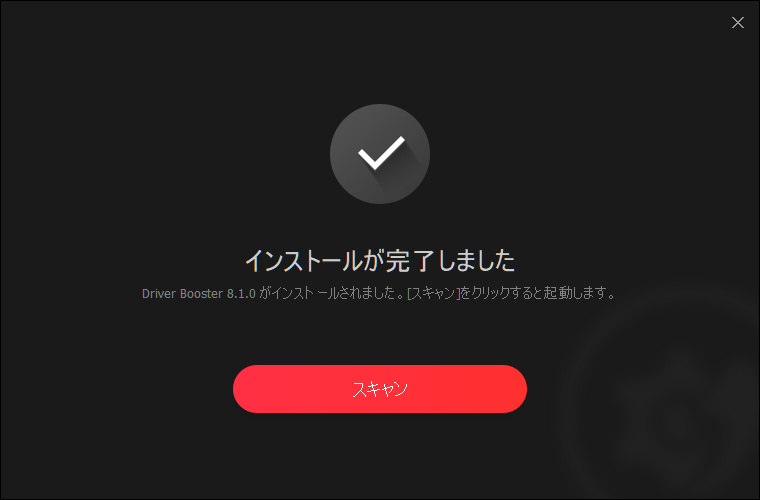
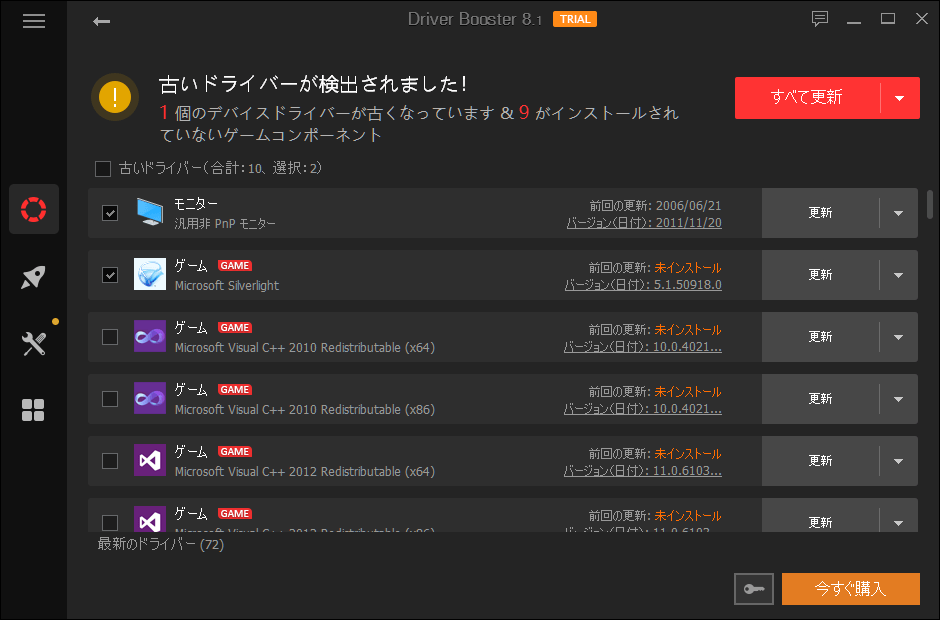
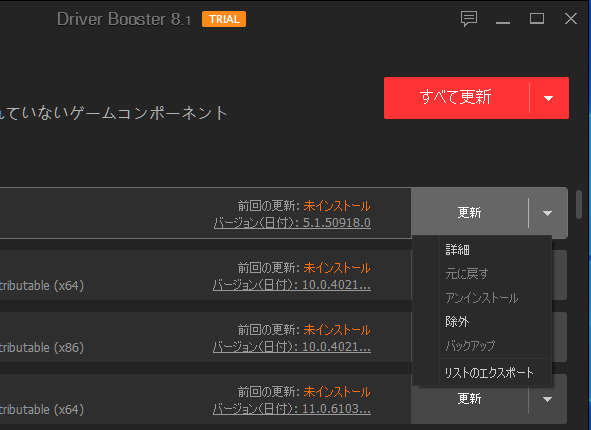
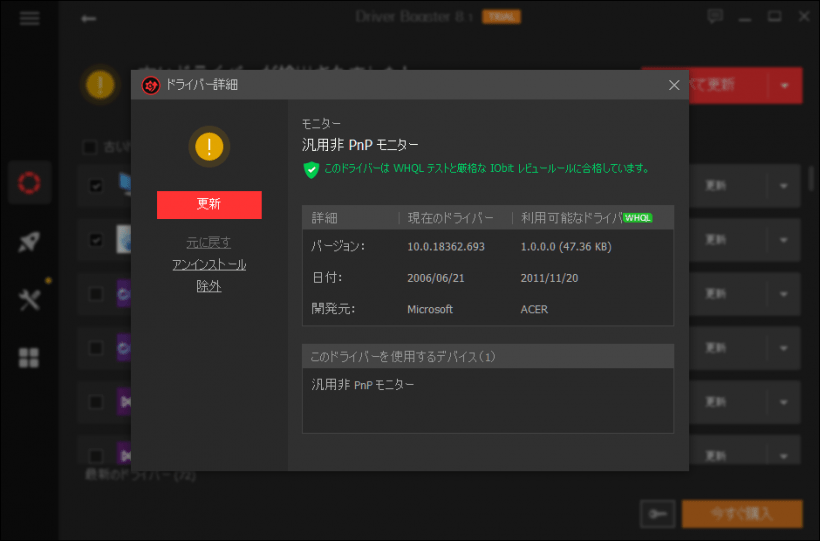
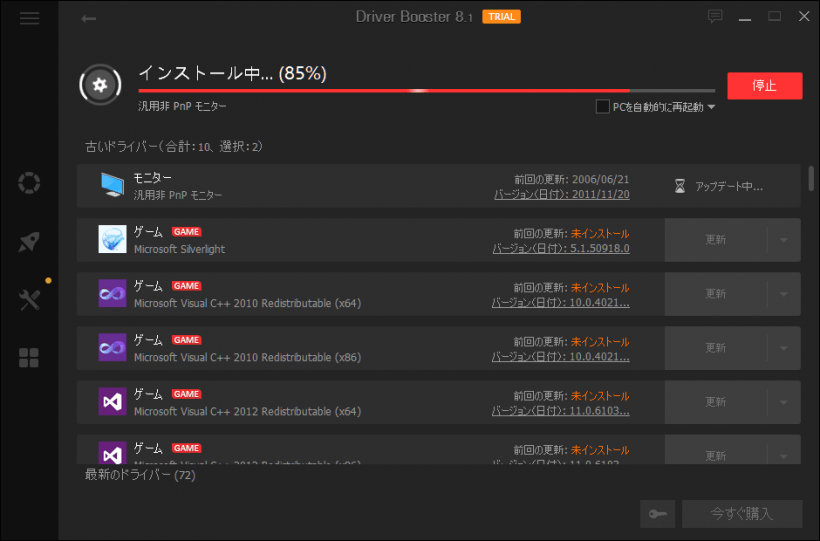
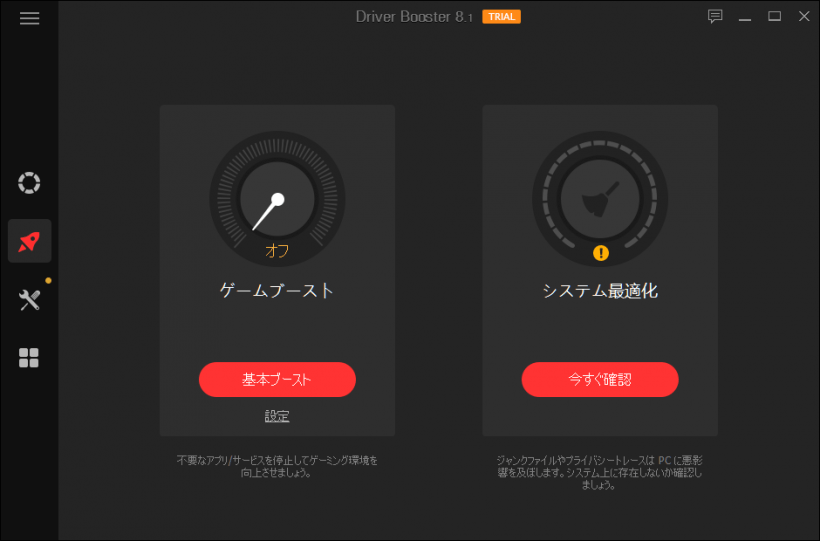
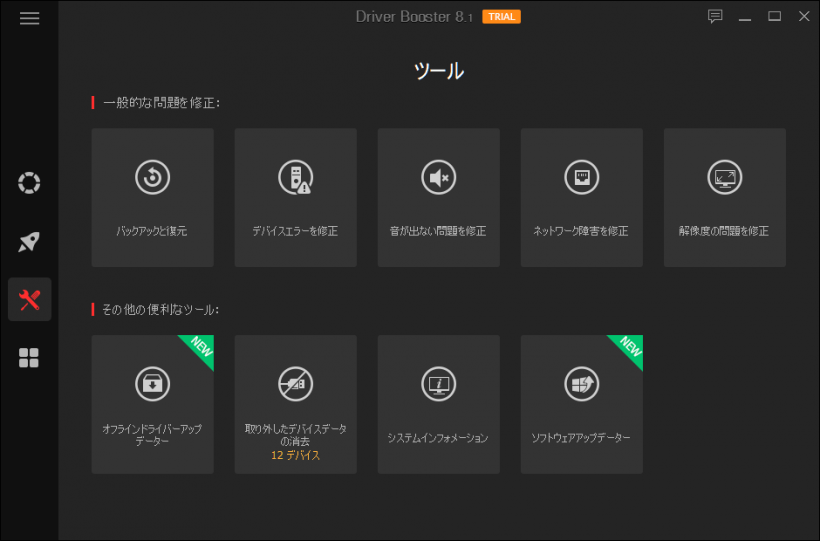
特定のドライバを更新したくない場合はドライバを「除外」することができます。除外されたドライバのリストは、設定の「除外リスト」から管理できます。